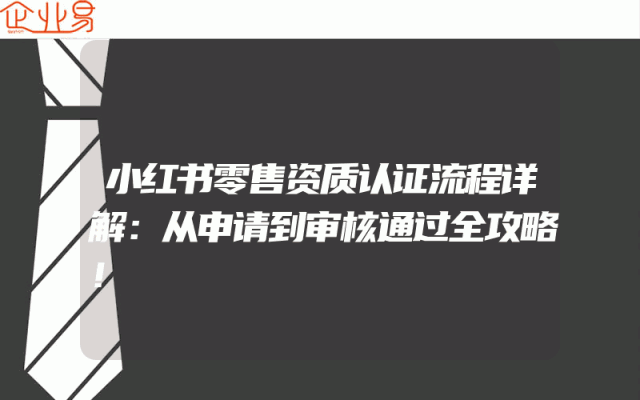小红书企业认证头像修改教程:快速更改账号头像攻略
在数字化时代,个人形象与企业形象越来越需要被重视。在小红书上,企业头像不仅是身份的象征,更是品牌形象的展示。因此,学会如何快速更改账号头像非常重要。下面将为您详细介绍步骤,让您轻松完成头像更换。
一、准备工作
在进行头像修改之前,确保您拥有清晰的图片素材。这将帮助您更快速地完成头像上传与设置。此外,请确保您的网络环境稳定,避免因网络问题导致头像上传失败。
二、进入头像修改页面
首先,打开小红书应用并登录您的账号。点击右下角的“我”进入个人主页。在顶部可以看到当前的头像显示区域,点击头像即可进入头像修改页面。
三、选择新的头像图片
进入头像修改页面后,您可以选择从相册中选择照片或直接拍摄新照片作为头像。确保所选图片清晰、美观且符合企业文化。
四、裁剪与调整图片
在选择图片后,您可以对其进行裁剪和调整,以确保图片呈现最佳效果。调整完毕后,点击“确定”进行下一步。
五、查看与保存新头像
完成图片调整并确认无误后,点击页面底部的“保存”按钮。此时,新头像将替换旧头像并显示在您的个人主页上。请注意查看新头像的显示效果,确保符合您的期望。
六、企业认证注意事项
对于已经通过企业认证的小红书账号,在更改头像时还需注意以下几点:新头像需符合企业形象与品牌定位;避免使用过于复杂或难以辨识的图案;确保头像清晰可辨,避免侵权问题。
七、快速应对问题与反馈
如果在头像修改过程中遇到任何问题,如无法上传、图片显示异常等,请及时联系小红书客服寻求帮助。同时,也可以查看小红书的帮助中心或相关教程,获取更多解决方法和操作指南。
通过以上步骤,您应该已经掌握了如何在小红书上快速更改账号头像的方法。希望这篇攻略能帮助您顺利完成头像更换,展示更好的个人与企业形象。同时,也提醒大家在更换头像时,注意遵守相关规定,确保头像的合规性与专业性。如果您还有其他关于小红书的问题或需求,欢迎随时联系我们。
免责声明
- •
- 本文由人工智能技术辅助撰写,本站未对其内容进行真实性核实,请读者仅做参考,如若文中涉及有违公德、触犯法律的内容、涉及到版权或其他问题,请及时联系我们删除